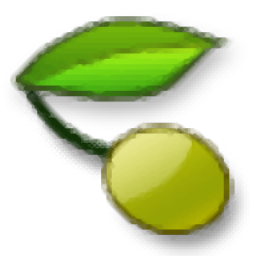
Appetizer(快速启动软件)
v1.4.7.508 免费安装版- 介绍说明
- 下载地址
- 精品推荐
- 相关软件
- 网友评论
Appetizer功能简单,可以管理电脑应用程序快捷方式,方便用户快速打开需要的软件,支持快捷方式导入功能,可以从开始菜单导入新安装的全部软件,也可以直接从电脑桌面拖动快捷方式图标到管理区域保存,以后需要运行电脑软件就可以从Appetizer上快速启动,对于需要集中管理软件的朋友很有帮助,查询软件也非常快速,Appetizer自动隐藏在托盘区域,您可以设置一个打开程序界面的快捷键,点击快捷键就可以弹出Appetizer软件界面,从而运行里面的应用程序。
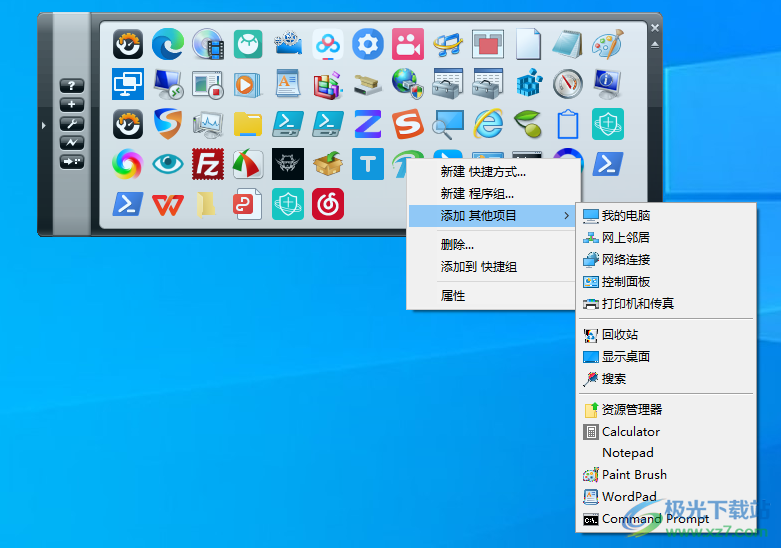
软件功能
•支持多种皮肤
•支持插件
•可调整底座大小,允许水平或垂直显示图标。
•三种尺寸的图标:小型、大型和超大
•支持自定义图标
•“向导”可自动从不同位置导入快捷方式
•通过拖放来组织图标
•“多重启动”功能
•在一个菜单中重新组合多个快捷方式
•热键可隐藏/显示底座
•提供额外功能的特殊项目:隐藏/显示桌面、回收站、控制面板等。
•支持多种语言
•最小化托盘图标功能
软件特色
使用Appetizer
Appetizer 制作简单直观。要获取有关图标或按钮的更多信息,只需将鼠标移到图标或按钮上即可。此外,尝试在不同位置右键单击dock-应用程序的某些部分(如图标或图标面板)提供各种上下文操作。
添加快捷方式
要添加快捷方式,请右键单击图标面板上的任意位置,然后选择“新建快捷方式”,然后选择文件或文件夹。或者,您也可以直接将文件拖放到dock上。
添加一组快捷方式
要创建一组快捷方式,请右键单击图标面板上的任意位置,选择“新建组”,为组命名,然后单击“保存”。要将快捷方式添加到此组,请单击或右键单击它,然后选择“组织组快捷方式”。新打开的窗口以树状控件的形式显示所有快捷方式。您可以拖放这些图标以将它们添加到组中。您也可以重新排序,仍然可以通过拖放它们。
添加特殊项目
特殊项目提供了使用普通快捷方式无法实现的附加功能。特殊项目包括“显示桌面”按钮、回收站、控制面板链接等。
要添加特殊项目,右键单击停靠并选择“添加特殊项目”。
修改、移动或删除组或快捷方式
要更改图标的属性,如名称或位置,请右键单击图标并选择“属性”。
若要将图标移动到其他位置,请单击并拖动它。若要删除快捷方式,请右键单击它并选择“删除”。
更改快捷方式或组的属性
要更改快捷方式或组的属性,请右键单击图标并选择“属性”。以下选项可用:
•名称:工具提示中显示的名称
•位置:快捷方式的目标。单击“…”按钮进行更改。
•参数:您也可以在此字段中指定一些额外的命令行参数。这可以是文件的路径,也可以是特定于应用程序的某些开关。此字段仅与可执行文件相关,并且是可选的。
•图标:单击“更改图标”以选择自定义图标。单击“使用默认值”将图标恢复为默认值。
最小化/最大化码头
通过单击“x”按钮,可以将停靠最小化为托盘图标。要将其放回前面,只需单击托盘图标。请注意,此行为可以在“配置”对话框中更改。右键单击托盘图标以获取其他选项。
使用方法
1、本工具能够帮助您将您的快捷方式导入到Appetizer。
请选择您想要导入的快捷方式:
PortableApps.com应用程序
Windows 快速启动
Windows 开始菜单
Let me select a different location
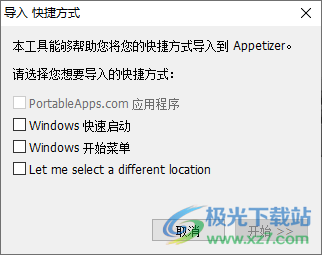
2、Appetizer功能简单如图所示,已经从开始菜单添加全部应用程序

3、设置功能
语言:中文(繁體)
前端显示
同一时间只允许一个 Appetizer运行。
Start Appetizer on system startup
安装自动运行文件
检查更新
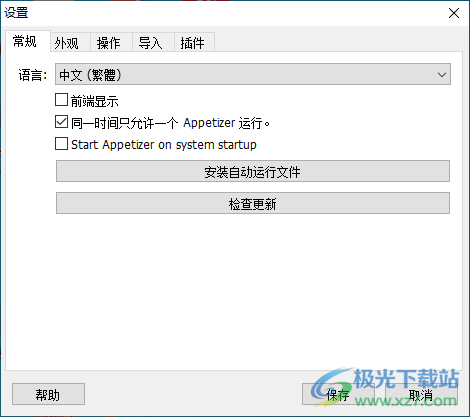
4、外观设置
图标大小:中等
Label position:Hidden
方向:水平
皮肤:Carbon()
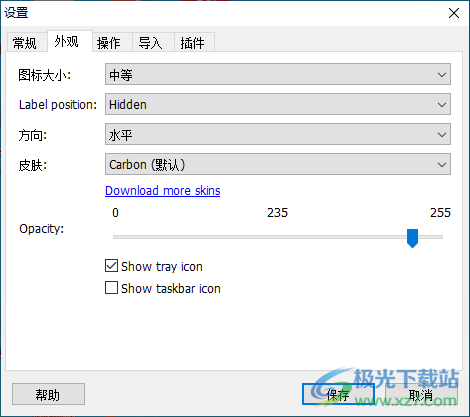
5、操作运行应用程序后自动隐藏
启动时运行快捷组
弹出驱动器时,关闭锁定它的应用程序。
点击关闭按钮时最小化到系统托盘
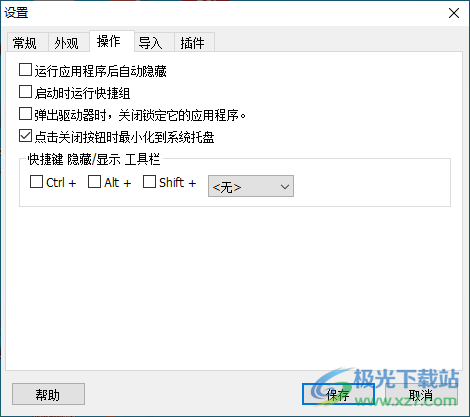
6、快捷键隐藏/显示工具栏:Ctrl+Alt+Shift+<无>
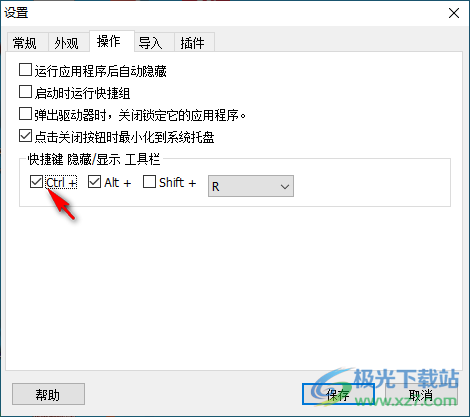
7、将这些项目从导入操作中排除
*setup.exe
*unins*.exe
*installer.exe
*unstall.exe
*updater.exe
*unwise.exe
*setup*.exe
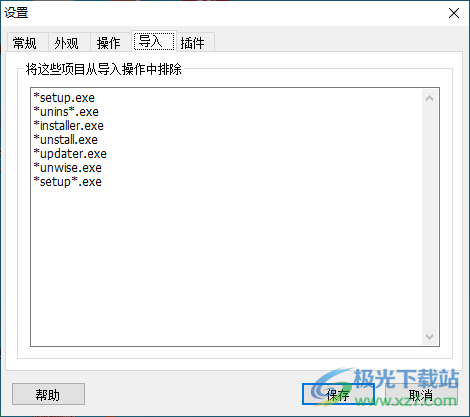
8、插件资源,如果你有插件可以点击安装按钮,将插件添加到Appetizer。
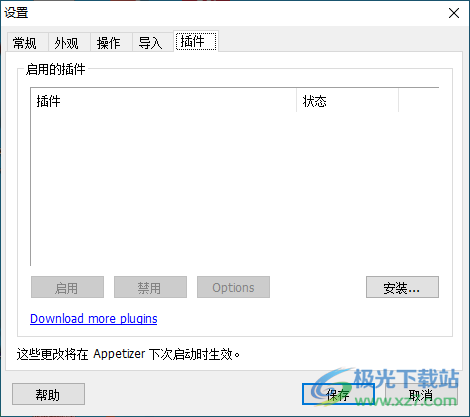
9、添加功能,可以手动选择一个文件夹添加到Appetizer。
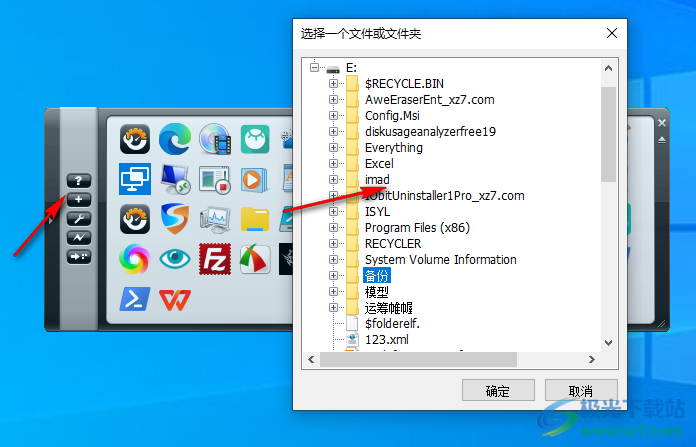
10、如图所示,文件夹已经添加完毕,双击文件夹可以立即查看内容
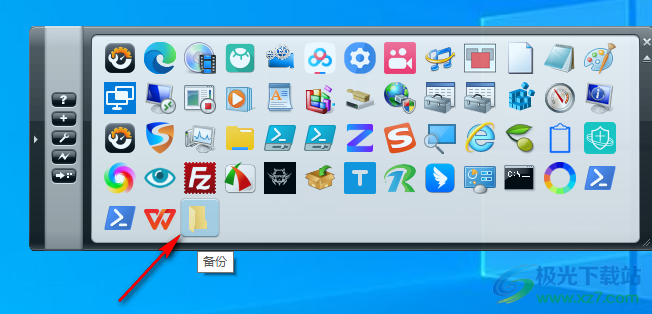
11、经常访问的文件夹就可以添加到Appetizer保存,以后打开更方便
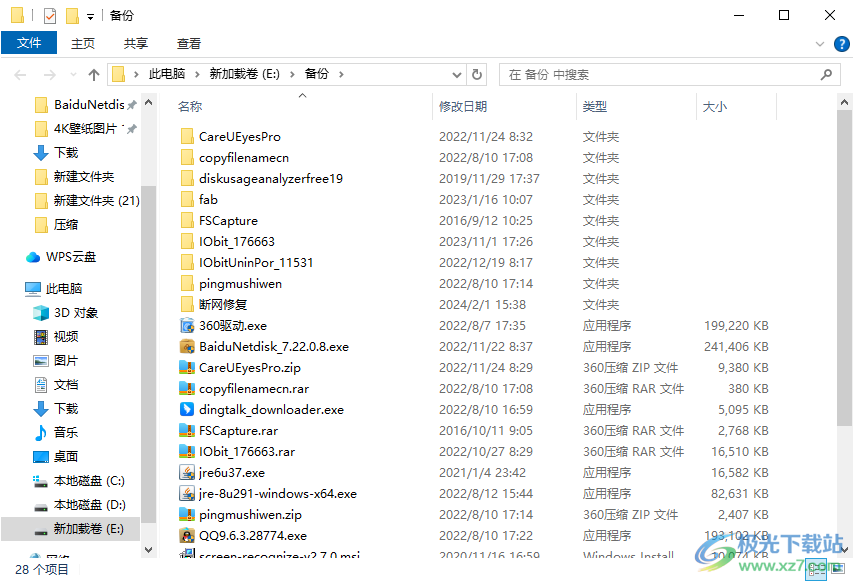
12、也支持文档添加功能,每天都需要打开的PDF、Word、PPT就可以添加到Appetizer。
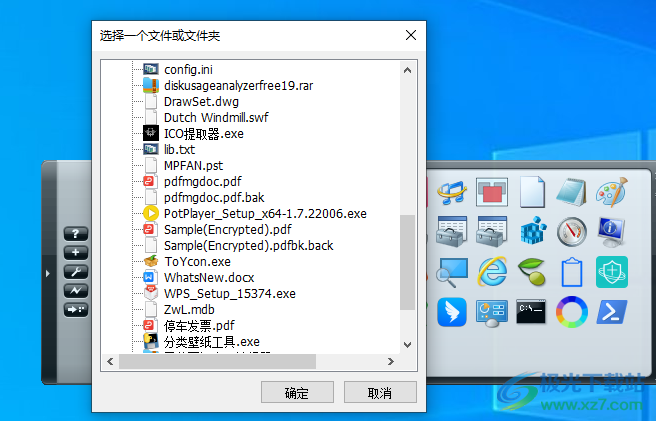
13、图标添加,随时将电脑桌面的软件快捷方式拖动到Appetizer保存
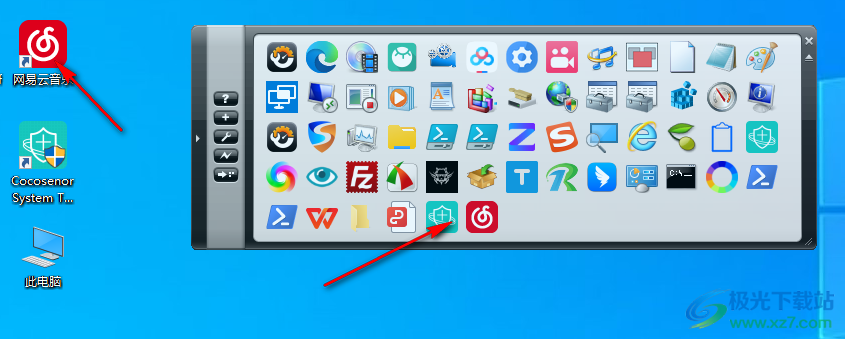
14、可以在软件“新建程序组”,可以在软件添加我的电脑、控制面板、回收站
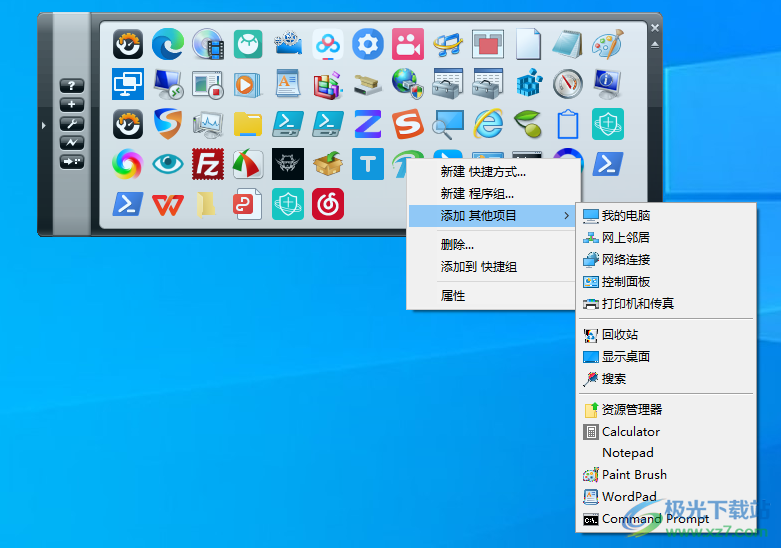
下载地址
- Pc版
Appetizer(快速启动软件) v1.4.7.508 免费安装版
本类排名
- 1 microsoft office 2010中文版1.1.2.0
- 2 microsoft office 2021官方免费版1.1.2.0
- 3 云上纺v1.4.2.4 官方版
- 4 word电脑版
- 5 microsoft office2019官方正式版1.1.2.0
- 6 adobe acrobat 7.0 professional中文版v7.0.0
- 7 microsoft office 2016安装包1.1.2.0
- 8 microsoft office20161.1.2.0
- 9 microsoft office 2007安装包1.1.2.0
- 10 microsoft office2019专业增强版1.1.2.0
本类推荐
装机必备
换一批- 聊天
- qq电脑版
- 微信电脑版
- yy语音
- skype
- 视频
- 腾讯视频
- 爱奇艺
- 优酷视频
- 芒果tv
- 剪辑
- 爱剪辑
- 剪映
- 会声会影
- adobe premiere
- 音乐
- qq音乐
- 网易云音乐
- 酷狗音乐
- 酷我音乐
- 浏览器
- 360浏览器
- 谷歌浏览器
- 火狐浏览器
- ie浏览器
- 办公
- 钉钉
- 企业微信
- wps
- office
- 输入法
- 搜狗输入法
- qq输入法
- 五笔输入法
- 讯飞输入法
- 压缩
- 360压缩
- winrar
- winzip
- 7z解压软件
- 翻译
- 谷歌翻译
- 百度翻译
- 金山翻译
- 英译汉软件
- 杀毒
- 360杀毒
- 360安全卫士
- 火绒软件
- 腾讯电脑管家
- p图
- 美图秀秀
- photoshop
- 光影魔术手
- lightroom
- 编程
- python
- c语言软件
- java开发工具
- vc6.0
- 网盘
- 百度网盘
- 阿里云盘
- 115网盘
- 天翼云盘
- 下载
- 迅雷
- qq旋风
- 电驴
- utorrent
- 证券
- 华泰证券
- 广发证券
- 方正证券
- 西南证券
- 邮箱
- qq邮箱
- outlook
- 阿里邮箱
- icloud
- 驱动
- 驱动精灵
- 驱动人生
- 网卡驱动
- 打印机驱动
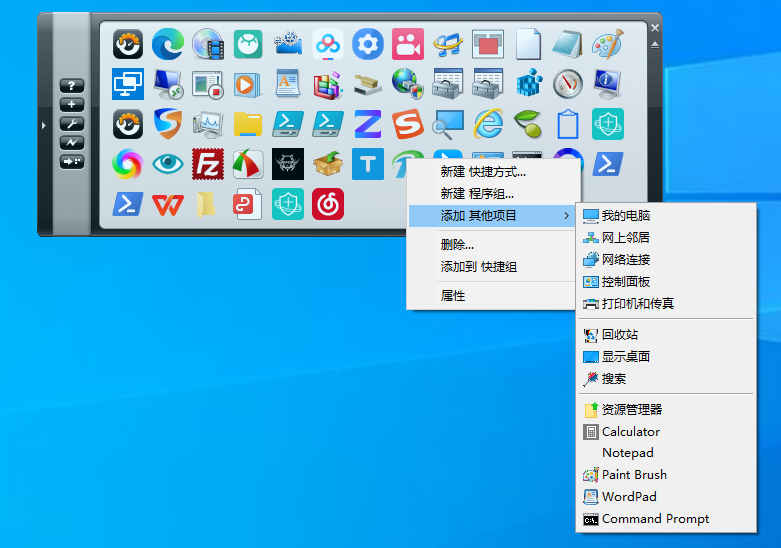






































网友评论